Google Диск – один из наиболее популярных сервисов для хранения и совместной работы с файлами в облаке. Он предоставляет удобные функциональные возможности для организации и управления файловой структурой. В этой статье мы расскажем, как сменить папку в Google Диске.
Смена папки может понадобиться в различных ситуациях: если вы хотите переорганизовать файлы, добавить новые или просто лучше структурировать свои проекты. Итак, давайте рассмотрим пошаговую инструкцию, как это сделать.
Шаг 1: Зайдите в свою учетную запись Google Диска и выберете папку, которую вы хотите изменить. Кликните правой кнопкой мыши на эту папку.
Шаг 2: В открывшемся контекстном меню выберете опцию "Переместить в" или "Переместить в другую папку".
Шаг 3: В следующем окне выберете новое место назначения для папки. Это может быть уже существующая папка или вы можете создать новую. Просто выберете нужную опцию и нажмите на кнопку "Переместить".
Вот и все! Теперь вы знаете, как сменить папку в Google Диске. Эта простая инструкция поможет вам легко и быстро организовать вашу файловую структуру в облаке.
Войдите в свою учетную запись Google
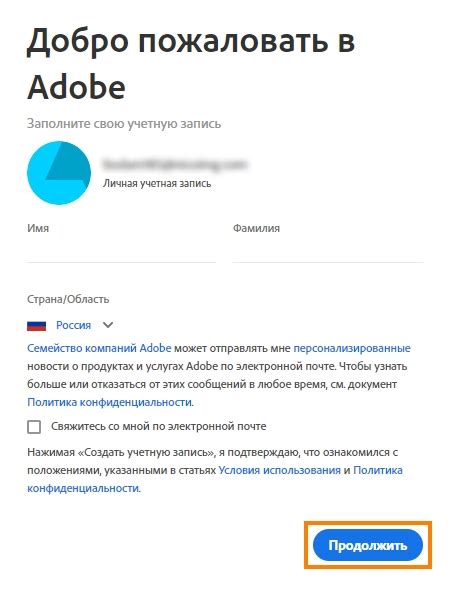
Если у вас уже есть учетная запись Google, введите свой адрес электронной почты и пароль в соответствующие поля и нажмите кнопку "Далее". Если у вас нет учетной записи, нажмите на ссылку "Создать аккаунт" и следуйте инструкциям, чтобы создать новую учетную запись.
После успешной авторизации в вашей учетной записи Google вы будете перенаправлены на главную страницу Google Диска, где вы сможете приступить к изменению папки.
Откройте Google Диск
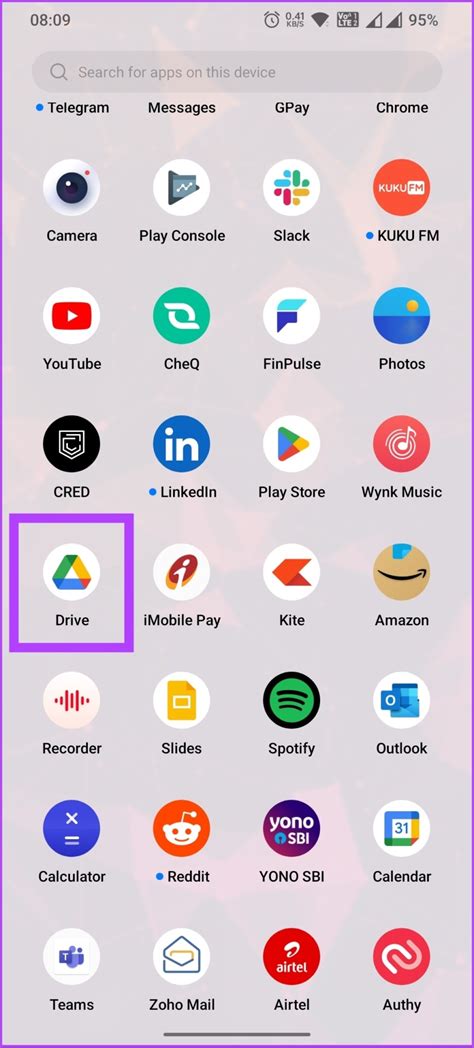
Для смены папки в Google Диске сначала необходимо открыть саму платформу. Для этого вы можете воспользоваться любым устройством, на котором установлен браузер.
1. Откройте веб-браузер на своем устройстве.
2. В адресной строке введите "https://www.google.ru/drive/" или просто "Google Диск".
3. Нажмите клавишу "Enter" или "Перейти", чтобы перейти на страницу Google Диска.
4. Если у вас уже есть учетная запись Google, введите свои учетные данные (логин и пароль), чтобы войти в свою учетную запись. Если у вас еще нет учетной записи, создайте ее, следуя указаниям на экране.
5. После успешной аутентификации вы будете автоматически перенаправлены на домашнюю страницу Google Диска.
Выберите папку, которую хотите изменить
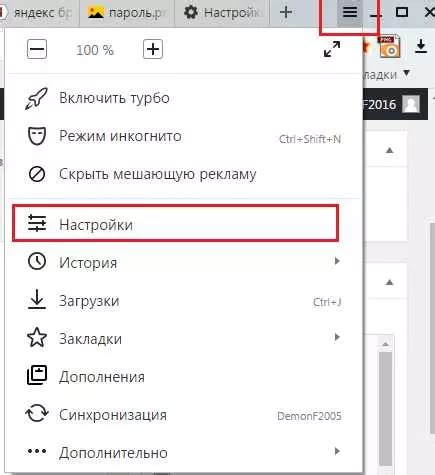
Чтобы изменить папку в Google Диске, вам сначала нужно выбрать конкретную папку, которую вы хотите изменить. Это можно сделать следующим образом:
- Откройте Google Диск на своем устройстве.
- Перейдите к разделу "Мои файлы" или выберите нужный подраздел, в котором находится папка, которую вы хотите изменить.
- Прокрутите список файлов и папок, пока не найдете нужную папку. Если вам сложно найти папку, вы можете воспользоваться поиском, введя имя папки в поле поиска.
- Когда вы найдете нужную папку, кликните по ее названию один раз, чтобы выделить ее.
Поздравляю, вы выбрали папку, которую хотите изменить! Теперь вы можете приступить к следующим этапам изменения папки в Google Диске.
Щелкните правой кнопкой мыши на папке и выберите "Переместить"

Если вы хотите изменить расположение папки в Google Диске, вам потребуется использовать функцию "Переместить". Чтобы сделать это, выполните следующие шаги:
- Откройте Google Диск на своем компьютере или устройстве.
- Перейдите к папке, которую вы хотите переместить.
- Щелкните правой кнопкой мыши на этой папке.
- В появившемся контекстном меню выберите опцию "Переместить".
После выбора опции "Переместить" откроется окно с папками, в которые вы можете переместить выбранную папку. Выберите нужную папку, щелкнув на ней, и нажмите кнопку "Переместить". Папка будет перемещена в выбранное место.
В открывшемся окне выберите новую папку
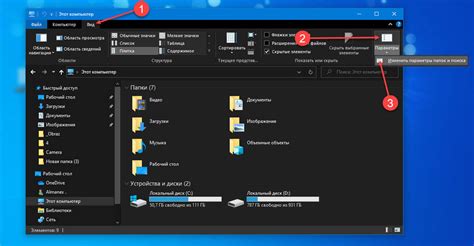
После выполнения предыдущих шагов откроется окно "Выберите папку", где вы сможете выбрать новое место для перемещения файла в Google Диске. Вам будут показаны все доступные папки в вашем аккаунте.
Чтобы выбрать новую папку, просмотрите список папок и найдите нужную вам папку. Вы можете использовать поиск по названию папки или просмотреть список вручную.
Если вы знаете название папки, воспользуйтесь полем поиска в верхней части окна. Введите название папки и результаты будут отфильтрованы по вашему запросу.
Если вы предпочитаете просмотреть папки вручную, проскролльте список папок вниз и найдите нужную папку. Папки будут располагаться в алфавитном порядке, чтобы было легче искать.
Когда вы найдете нужную папку, нажмите на нее, чтобы выбрать ее в качестве нового места для перемещения файла. После выбора папки она будет выделена синим цветом и внизу окна будет отображено ее имя.
Убедитесь, что вы выбрали нужную папку, и нажмите кнопку "Переместить" в правом нижнем углу окна. Файл будет перемещен в новую папку на Google Диске, и вы будете перенаправлены на страницу с содержимым выбранной папки.
Теперь вы знаете, как выбрать новую папку для перемещения файла в Google Диске. Эта простая и понятная инструкция поможет вам легко менять местоположение ваших файлов и сохранять их в нужном порядке.
Нажмите кнопку "Переместить"
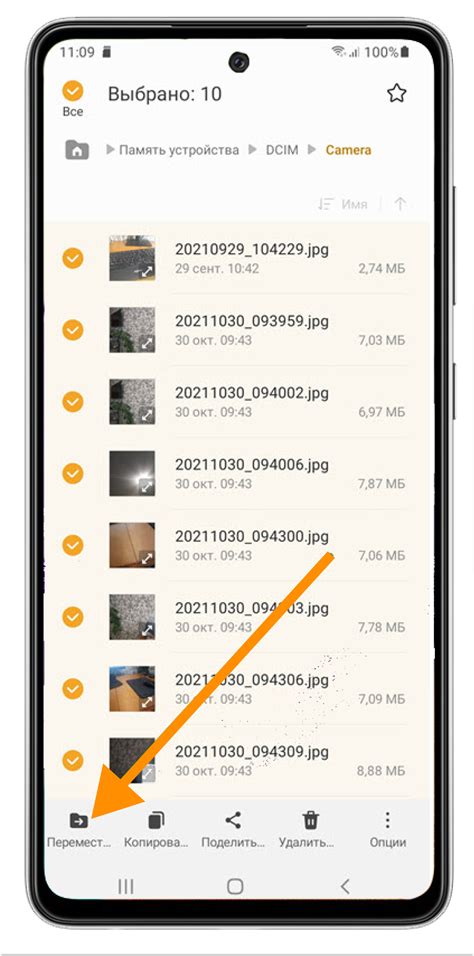
Чтобы сменить папку в Google Диске, необходимо нажать на кнопку "Переместить". Она находится в верхней части окна при просмотре файла или папки.
Кнопка "Переместить" обозначена значком папки с стрелкой, и расположена рядом с кнопками "Загрузить", "Удалить" и "Показать больше". При нажатии на эту кнопку открывается окно с возможностью выбрать новую папку для перемещения вашего файла или папки.
После нажатия на кнопку "Переместить" вам будет предложено выбрать новую папку для перемещения. Вы можете выбрать уже существующую папку или создать новую папку, нажав на соответствующую кнопку "Создать папку". После выбора папки нажмите кнопку "Переместить" внизу окна, чтобы завершить процесс перемещения.
Обратите внимание, что после перемещения файла или папки в новую папку, оригинал будет удален из предыдущей папки, и станет доступным только в выбранной новой папке.
Теперь вы знаете, как сменить папку в Google Диске, используя кнопку "Переместить". Это удобный способ организовывать свои файлы и папки и делать их доступными по необходимости.
Папка успешно перемещена!
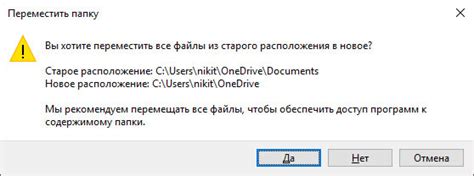
Поздравляю! Теперь у вас новое расположение для выбранной папки в Google Диске. Вы успешно справились с перемещением папки. Теперь все файлы и документы, находящиеся в этой папке, будут храниться в новом месте.
Важно помнить:
- Перемещение папки не повлияет на сохранность ваших файлов. Все содержимое папки будет безопасно перемещено в новое расположение.
- Если вы используете специальные ссылки на файлы из этой папки, после перемещения папки все ссылки могут быть недоступны. Обязательно обновите ссылки, чтобы они вели на новое местоположение файлов.
Вы успешно освоили функцию перемещения папки в Google Диске! Теперь вы можете организовать свой диск так, как вам удобно, и быстро находить нужные файлы. Удачи в использовании Google Диска!